삼성폰을 덜 지루하게 보이게 하는 7가지 간단한 방법

고가의 삼성 갤럭시가 시중에 나와 있는 다른 휴대폰과 똑같을 필요는 없습니다. 몇 가지만 수정하면 더욱 개성 있고, 스타일리시하며, 독특하게 만들 수 있습니다.
루팅은 안드로이드 휴대폰을 사용자 지정하는 유일한 방법은 아닙니다. 설정을 변경하고 앱을 다운로드하는 간단한 과정으로, 귀찮은 루팅 없이도 안드로이드 휴대폰을 완전히 나만의 휴대폰으로 만들 수 있습니다.
목차
안드로이드 기기에는 다양한 벨소리와 알림음이 미리 설치되어 있지만, 솔직히 말해서, 공공장소에서 그런 일반적인 소리를 듣는 건 재미없습니다. 새로운 안드로이드 휴대폰을 사용자 지정하기 위해 가장 먼저 해야 할 일 중 하나는 사용자 지정 벨소리를 설정하는 것입니다.
완전히 맞춤형을 원하시면 Ringtone Maker 나 MP3 Cutter and Ringtone Maker 와 같은 벨소리 제작 앱을 사용해보세요 . 벨소리를 만들기 위해 무료 음악을 쉽게 녹음하거나 다운로드하세요. 벨소리를 직접 만들고 싶지 않다면 Audiko 나 ZEDGE 같은 앱에서 무료나 프리미엄 사운드를 다운로드하세요 .

안드로이드 기기에서 사용자 정의하기 가장 쉬운 것 중 하나가 바로 배경화면입니다. 잠금 화면 덕분에 두 개의 배경 화면을 설정할 수 있습니다. 하나는 잠금 화면용이고 다른 하나는 홈 화면용입니다. 제가 가장 좋아하는 앱은 ZEDGE입니다. 휴대폰에 필요한 모든 것을 제공해 주기 때문이죠. 배경화면, 벨소리, 알림음, 게임, 심지어 사용자 정의 아이콘 팩까지요. 하지만 광고가 많다는 점을 염두에 두세요. 실제로 웹 버전은 사용자에게 더 친화적입니다.
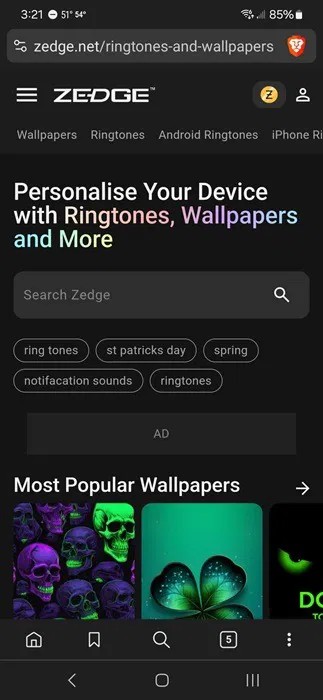
사진이나 스크린샷을 찍어서 배경화면으로 만들 수도 있습니다. 아니면 날씨 상황에 따라 배경화면을 바꿔주는 날씨 앱을 사용해 보세요. 그리고, 배경화면 옵션을 바꾸고 싶다면 배경화면 변경 앱을 사용하세요. 더욱 역동적인 것을 원한다면 라이브 배경화면이 좋은 선택이지만, 배터리를 더 빨리 소모할 수 있습니다.
홈 화면 위젯을 사용자 정의하면 Android 기기에 편의성과 추가 기능을 추가할 수 있는 좋은 방법입니다. 대부분의 앱에는 휴대폰을 완벽하게 사용자 지정할 수 있는 위젯이 하나 이상 있습니다.
위젯에 접근하는 쉬운 방법은 두 가지가 있습니다. 사용 가능한 모든 위젯을 편리한 목록으로 보고 싶다면, 화면의 빈 부분을 탭하고 길게 누르세요. 화면 하단의 위젯을 탭한 다음 탐색하여 원하는 위젯을 추가하세요.
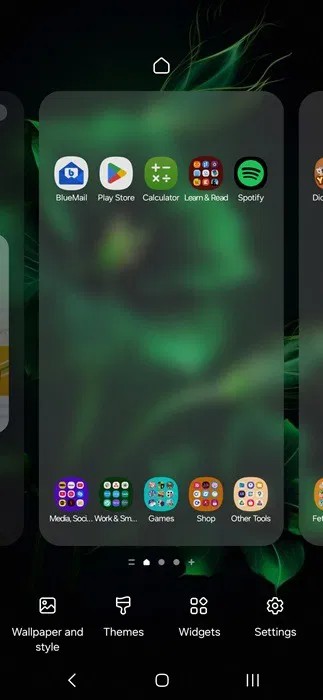
또는 앱 아이콘을 길게 누른 다음 위젯을 탭합니다 . 위젯 옵션이 없으면 앱에 위젯이 없는 것입니다.
안드로이드 런처가 기기에서 가장 많이 사용되는 부분이라는 걸 알고 계셨나요 ? 홈 화면, 앱 서랍, 기기 인터페이스 등 모든 것을 처리합니다. 안드로이드 폰을 사용자 지정하고 싶을 때, 사용자 지정 런처를 시작하는 것이 좋습니다.
Nova 는 가장 인기 있는 런처이지만 성능 문제가 있고, 필요한 개발 지원을 받지 못하는 경우가 많습니다. 결함이 있을 수도 있습니다. 더 좋지는 않더라도 마찬가지로 잘 작동하는 대안이 많이 있습니다.
이러한 앱을 사용하려면 먼저 앱을 설치하고 홈 런처로 사용하세요.
키보드를 무시할 수 없습니다. 사용자 정의 키보드는 안드로이드 폰을 사용자 정의하는 가장 좋은 방법 중 하나일 뿐만 아니라, 기기를 사용하여 친구에게 문자를 보내거나 웹을 탐색하는 속도와 사용성이 크게 향상되는 것을 의미합니다.
오늘날의 기본 안드로이드 키보드는 그 어느 때보다 더 많은 사용자 정의 옵션을 제공하는데, 여기에는 글라이드 타이핑이 기본으로 포함되어 있습니다. 가장 인기 있는 옵션 두 가지는 Gboard 와 SwiftKey 입니다 . 사용자 정의 테마, 간편한 GIF 및 이모티콘 검색, 원하는 경우 내장 AI까지 제공합니다.
Android 설정( 설정 -> 일반 관리 -> 키보드 목록 및 기본값 ) 에서 새 키보드를 기본 키보드로 설정하세요 .
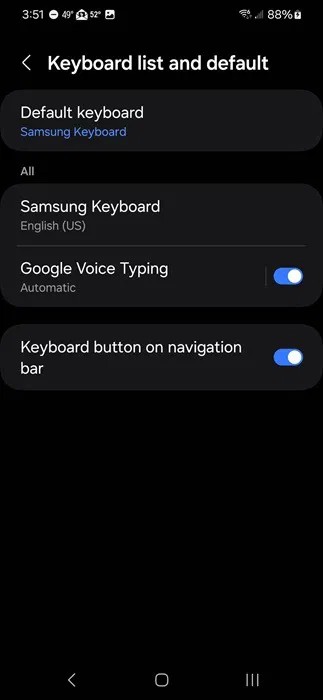
Android 휴대폰을 사용자 지정하는 매우 간단한 방법 중 하나는 홈 화면과 잠금 화면의 레이아웃을 변경하는 것입니다. 설정 으로 가서 홈 화면을 선택하면 그리드 크기, 폴더 그리드 크기를 조정하고, 미디어 페이지를 추가/제거하고, 루트하지 않고는 삭제할 수 없는 앱을 숨기고, 검색을 추가/제거하는 등의 작업을 할 수 있습니다.
잠금 화면의 경우, 설정 -> 잠금 화면 및 AOD 로 이동하세요 . 잠금 화면 유형을 선택하고, Always On Display를 활성화/비활성화하고 , 시계를 추가하고, 더 빠른 액세스를 위해 위젯을 추가하세요.
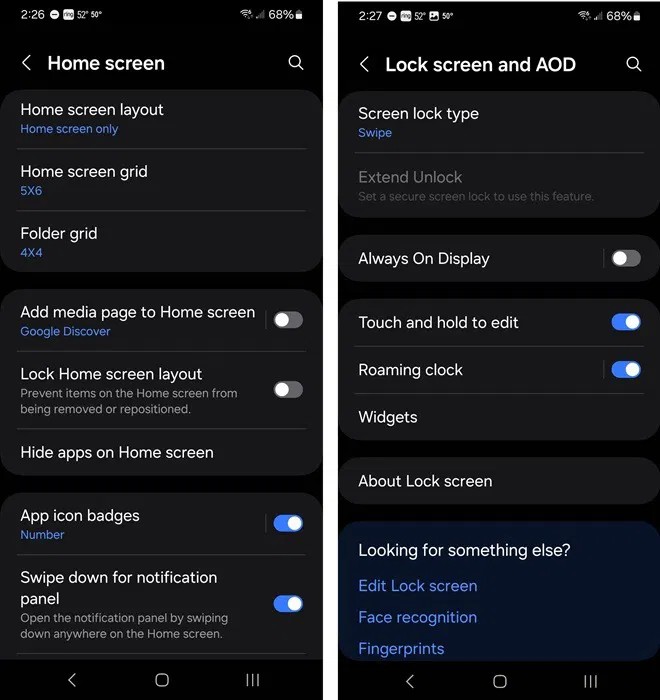
이러한 설정은 기본적인 것처럼 보일 수 있지만, 그리드 크기를 변경하고 잠금 화면에 몇 가지 위젯을 추가하기만 해도 휴대폰이 일반 휴대폰보다 더 나만의 휴대폰처럼 느껴질 것입니다.
종종 간과되는 또 다른 Android 사용자 정의 옵션은 글꼴과 크기입니다. 기본 글꼴을 사용해도 되지만, 글꼴이 좀 더 읽기 편하면 좋겠습니다. 설정 -> 디스플레이 -> 글꼴 크기 및 스타일 로 이동하세요 .
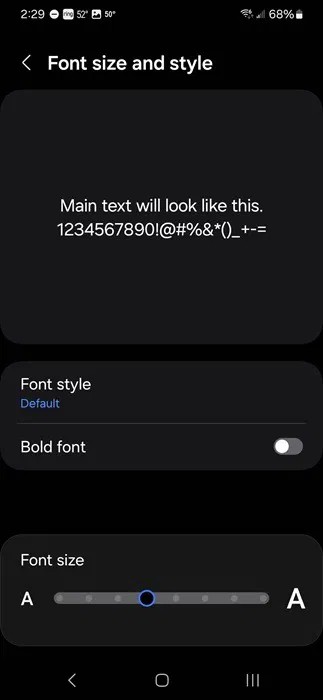
글꼴 스타일을 미리 로드된 옵션 중 하나로 변경하거나 나만의 글꼴 스타일을 업로드하세요. 또한, 기기의 거의 모든 항목에 적용되는 글꼴 크기를 줄이거나 늘릴 수도 있습니다.
휴대전화를 어떻게 사용할지 맞춤화하는 것은 모든 것의 모양을 바꾸는 것만큼 중요합니다. 안드로이드 제스처 기능을 사용하지 않는다면 매우 유용한 기능을 놓치고 있는 셈입니다. 사람들은 사용 가능한 모든 제스처를 사용하지는 않지만, 기기와 상호 작용하는 방식을 사용자 지정할 수 있습니다. 예를 들어, 기존 탐색 버튼을 유지할지, 아니면 제거하고 제스처 탐색을 선택할 수 있습니다. Quantrimang.com에서는 시작하는 데 도움이 되는 최고의 제스처 목록을 정리했습니다 .
시간을 내어 Android 휴대폰을 사용자 지정하여 사용하기 쉽고 즐겁게 만들어 보세요. 가장 좋은 점은 이 작업을 위해 기기를 루트할 필요가 없다는 것입니다.
고가의 삼성 갤럭시가 시중에 나와 있는 다른 휴대폰과 똑같을 필요는 없습니다. 몇 가지만 수정하면 더욱 개성 있고, 스타일리시하며, 독특하게 만들 수 있습니다.
그들은 iOS에 지루함을 느껴 결국 삼성폰으로 바꿨고, 그 결정에 대해 전혀 후회하지 않습니다.
브라우저의 Apple 계정 웹 인터페이스를 통해 개인 정보 확인, 설정 변경, 구독 관리 등의 작업을 할 수 있습니다. 하지만 여러 가지 이유로 로그인할 수 없는 경우가 있습니다.
iPhone에서 DNS를 변경하거나 Android에서 DNS를 변경하면 안정적인 연결을 유지하고, 네트워크 연결 속도를 높이고, 차단된 웹사이트에 접속하는 데 도움이 됩니다.
내 위치 찾기 기능이 부정확하거나 신뢰할 수 없게 되면, 가장 필요할 때 정확도를 높이기 위해 몇 가지 조정을 적용하세요.
많은 사람들은 휴대폰의 가장 성능이 떨어지는 카메라가 창의적인 사진 촬영을 위한 비밀 무기가 될 줄은 전혀 예상하지 못했습니다.
근거리 무선 통신(NFC)은 일반적으로 몇 센티미터 이내로 서로 가까운 거리에 있는 장치 간에 데이터를 교환할 수 있는 무선 기술입니다.
Apple은 저전력 모드와 함께 작동하는 적응형 전원 기능을 선보였습니다. 두 기능 모두 iPhone 배터리 사용 시간을 늘려주지만, 작동 방식은 매우 다릅니다.
자동 클릭 애플리케이션을 사용하면 게임을 하거나, 애플리케이션이나 기기에서 사용 가능한 작업을 할 때 별다른 작업을 하지 않아도 됩니다.
사용자의 요구 사항에 따라 기존 Android 기기에서 Pixel의 독점 기능 세트가 실행될 가능성이 높습니다.
이 문제를 해결하려면 꼭 좋아하는 사진이나 앱을 삭제해야 하는 것은 아닙니다. One UI에는 공간을 쉽게 확보할 수 있는 몇 가지 옵션이 포함되어 있습니다.
우리 대부분은 스마트폰 충전 포트를 배터리 수명 유지에만 사용하는 것처럼 생각합니다. 하지만 그 작은 포트는 생각보다 훨씬 더 강력합니다.
효과가 없는 일반적인 팁에 지쳤다면, 조용히 사진 촬영 방식을 변화시켜 온 몇 가지 팁을 소개합니다.
새 스마트폰을 찾고 있다면 가장 먼저 눈에 띄는 것은 바로 사양서입니다. 성능, 배터리 수명, 디스플레이 품질에 대한 정보가 가득 담겨 있습니다.
다른 출처에서 iPhone에 애플리케이션을 설치할 경우, 해당 애플리케이션이 신뢰할 수 있는지 수동으로 확인해야 합니다. 그러면 해당 애플리케이션이 iPhone에 설치되어 사용할 수 있습니다.












